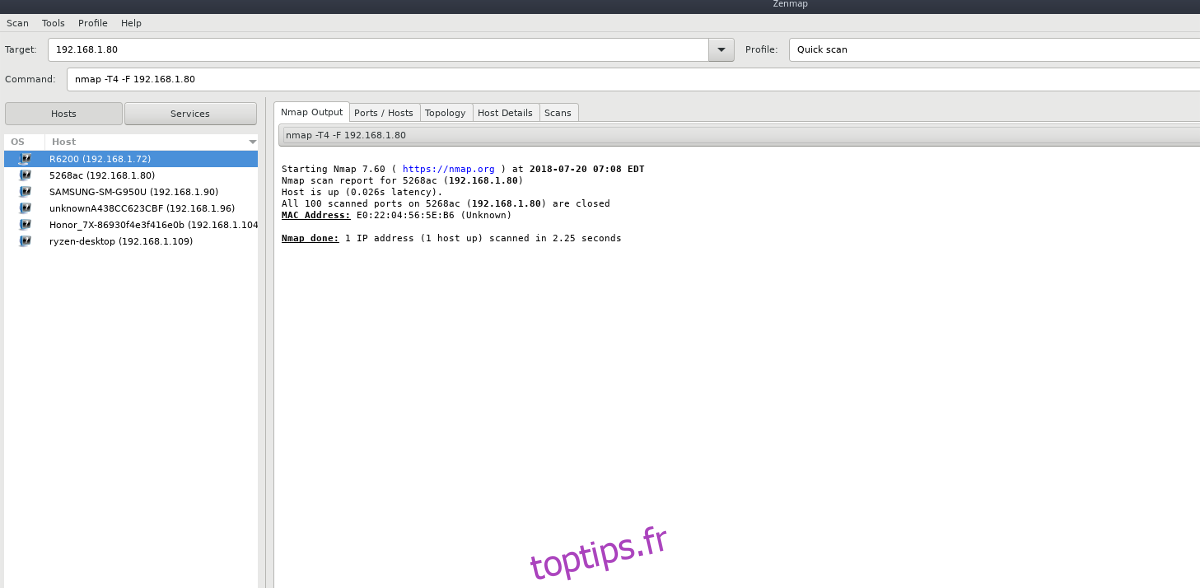Laisser les ports de réseau vulnérables ouverts est dangereux, même avec un système d’exploitation fiable et sûr comme Linux. Avoir des ports comme celui-ci ouverts est un excellent moyen pour les intrus d’obtenir un accès indésirable à votre PC Linux. Si vous êtes curieux de connaître l’état des ports de votre PC Linux ou d’autres périphériques réseau de votre réseau, vous pouvez analyser les ports ouverts et fermer ceux que vous n’utilisez pas.
Table des matières
Analyser les ports ouverts
En matière de numérisation de ports, Zenmap est roi. Le programme est de loin l’interface graphique la plus connue pour Nmap sous Linux. De nombreuses personnes dans le secteur de la sécurité l’utilisent et, par conséquent, il est simple à installer sur la plupart des systèmes d’exploitation Linux courants. Le logiciel se trouve généralement dans les référentiels de paquets de la distribution grand public.
Pour l’installer, ouvrez un terminal et suivez les instructions ci-dessous en fonction du système d’exploitation de votre choix.
Ubuntu
Sur Ubuntu, les utilisateurs peuvent rapidement faire fonctionner la dernière version de Zenmap sans trop de problèmes car Canonical la rend disponible dans les principales sources logicielles. Ouvrez «Ubuntu Software Center», recherchez «Zenmap» et sélectionnez le bouton «Installer». Sinon, utilisez cette commande dans le terminal:
sudo apt install zenmap
Debian
Debian a une version de Zenmap qui est disponible pour une installation facile via les sources logicielles incluses. Cependant, gardez à l’esprit que cette version est obsolète en raison de la nature de Debian. Si vous avez besoin d’une version plus récente de Zenmap que ce qui est inclus avec Debian Stable proprement dit, consultez les backports Debian.
sudo apt install zenmap
Arch Linux
Sur Arch Linux, il n’y a pas de package officiel «Zenmap» dans les référentiels de logiciels. Au lieu de cela, les utilisateurs d’Arch souhaitant utiliser l’interface graphique pour Nmap devront installer le package nmap via Pacman. L’installation de ce package installera également Zenmap.
sudo pacman -S nmap
Feutre
Fedora Linux n’a pas de package «Zenmap». Au lieu de cela, les utilisateurs de Fedora souhaitant utiliser l’outil Zenmap devront installer nmap-frontend. Ouvrez un terminal et utilisez l’outil d’emballage DNF pour installer Zenmap.
sudo dnf install -y nmap-frontend
OpenSUSE
OpenSUSE distribue Zenmap via le référentiel de logiciels «OSS all». Assurez-vous de l’activer sur votre système. Une fois activé, utilisez le gestionnaire de packages Zypper pour l’installer sur le système.
sudo zypper in zenmap
Linux générique
Zenmap peut être dans les sources logicielles de votre distribution. Pour installer, recherchez «zenmap» et installez-le. Vous pouvez également suivre ces instructions pour le créer à partir des sources.
Étape 1: exécutez wget pour télécharger le dernier code source de Zenmap.
wget https://nmap.org/dist/nmap-7.70.tar.bz2
Étape 2: extrayez le code source de l’archive Tar.
bzip2 -cd nmap-*.tar.bz2 | tar xvf -
Étape 3: utilisez la commande CD pour entrer dans le dossier du code source.
cd nmap-*
Étape 4: créez et installez le programme.
./configure make sudo make install
Utiliser Zenmap
Zenmap est un outil puissant. Avec lui, il est possible de rechercher des ports ouverts sur presque n’importe quelle machine tant que vous connaissez l’adresse IP. Dans cet article, nous analysons les ports à des fins de sécurité. Veuillez ne pas utiliser cet outil de manière malveillante.
Pour démarrer une analyse, Zenmap doit être exécuté en tant que root. Sans accès root, les fonctionnalités clés refuseront de fonctionner. Ouvrez un terminal et exécutez la commande suivante pour lancer l’application avec les privilèges root:
sudo zenmap
Maintenant que l’outil Zenmap est ouvert, il est prêt à analyser les ports. Pour démarrer une analyse, saisissez l’adresse IP connue dans la section «cible». Après avoir écrit l’adresse IP, vous devrez sélectionner le type d’opération à utiliser. En général, la numérisation des ports est un processus long et pénible. Si vous cherchez simplement à obtenir une base de référence et à déterminer quels ports peuvent être ouverts, essayez «Rapide».
Pour lancer une analyse rapide, cliquez sur le menu déroulant du profil et sélectionnez l’option «Rapide».
Avec le profil correct défini, cliquez sur le bouton «Scan».

Les analyses rapides dans Zenmap se produisent assez rapidement et trouvent souvent des ouvertures en analysant les ports communs. Affichez la sortie de l’analyse des ports en sélectionnant l’onglet «Ports / Hôtes».
Vous pouvez également exécuter une analyse détaillée des ports sur un réseau en sélectionnant l’option «Analyse intense» dans le menu déroulant du profil.
Traceroute
Zenmap peut faire bien plus que scanner les ports ouverts. C’est également un excellent outil graphique pour exécuter des traceroutes. Mieux encore, chaque traceroute exécuté sur un périphérique réseau sera mis en évidence dans l’onglet Topologie.
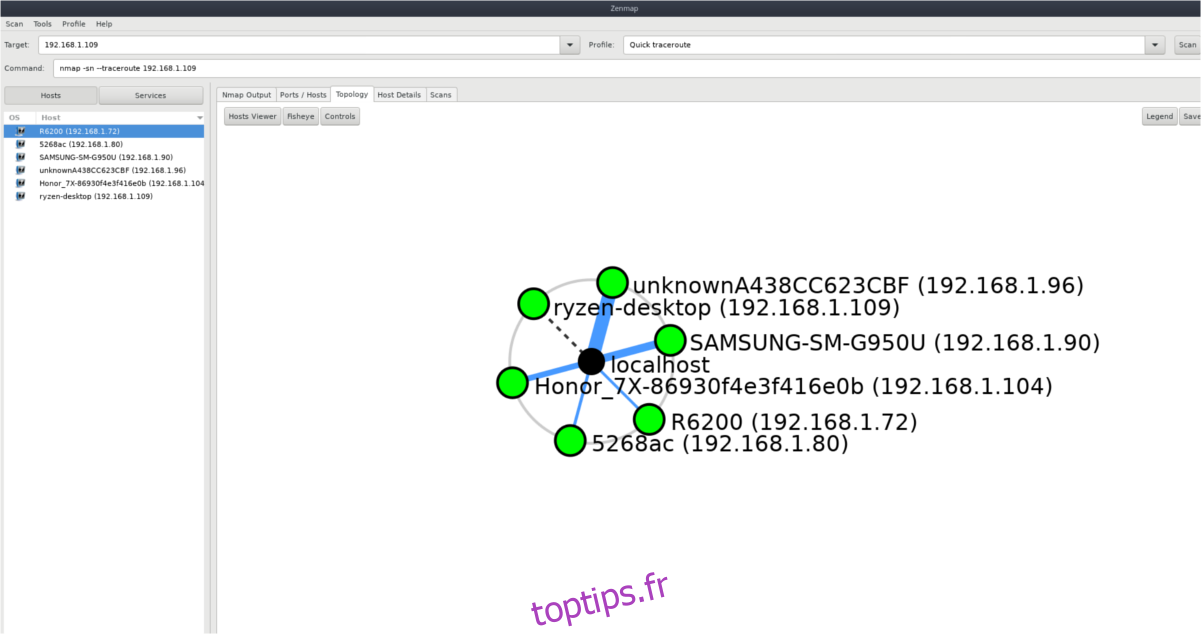
Pour exécuter un traceroute, entrez une adresse IP / un nom d’hôte dans la section cible. Ensuite, sélectionnez «Traceroute rapide» dans le menu profil et cliquez sur scan.
Laissez Zenmap fonctionner et tracer. Une fois terminé, cliquez sur l’onglet «Topologie».
Dans l’onglet Topologie, Zenmap créera un site Web de tous les différents périphériques réseau qu’il découvre par ping et traçage. Mettez en surbrillance l’appareil sur lequel vous avez exécuté la trace, cliquez avec le bouton droit et sélectionnez «Traceroute» pour afficher les sauts effectués par l’appareil. Vous pouvez également suivre les lignes bleues, car elles indiquent les itinéraires effectués par le périphérique réseau.